Интернет - это основная часть нашей жизни в современном мире. Мы используем его каждый день для работы, общения, развлечений и многого другого. Но что делать, если скорость интернета на вашем iPhone оставляет желать лучшего? Счастливо для вас, существует несколько способов повысить скорость работы сети на вашем iPhone, и мы предлагаем вам ознакомиться с 10 из них.
1. Перезагрузите устройство. Простая перезагрузка iPhone может очистить память и закрыть все фоновые приложения, что может привести к улучшению скорости интернета.
2. Проверьте сигнал Wi-Fi. Плохой сигнал Wi-Fi может существенно замедлить скорость работы интернета на вашем iPhone. Убедитесь, что вы находитесь достаточно близко к роутеру или попробуйте переключиться на другую Wi-Fi сеть.
3. Закройте фоновые приложения. Фоновые приложения могут использовать интернет и замедлить его скорость. Закройте все неиспользуемые приложения, чтобы освободить пропускную способность и повысить скорость интернета.
4. Очистите кэш Safari. Кэш Safari может замедлить интернет на вашем iPhone. Очистите его, перейдя в настройки Safari и нажав кнопку "Очистить историю и данные веб-сайтов".
5. Используйте DNS сервера Google. Изменение DNS сервера на сервера Google может помочь усилить интернет на вашем iPhone. В настройках Wi-Fi выберите вашу сеть и нажмите на значок "i", затем выберите "Настройка DNS" и введите адрес DNS сервера Google (8.8.8.8 или 8.8.4.4).
6. Выключите автоматическое обновление приложений. Автоматическое обновление приложений может использовать интернет и замедлить его скорость. Выключите эту функцию, перейдя в настройки, затем выберите "iTunes Store и App Store" и отключите "Автоматически скачивать приложения".
7. Используйте режим экономии трафика. Включение режима экономии трафика в настройках iPhone может помочь повысить скорость интернета. Перейдите в настройки, затем выберите "Сотовая связь" и включите "Экономия трафика".
8. Обновите iOS. Обновление операционной системы до последней версии может исправить ошибки и улучшить производительность интернета на вашем iPhone. Проверьте наличие обновлений в настройках, затем выберите "Общие" и "Обновление ПО".
9. Используйте VPN. Использование VPN может помочь усилить интернет на вашем iPhone, особенно если вы подключены к открытой Wi-Fi сети. Загрузите и установите подходящее приложение VPN из App Store и подключитесь к нему.
10. Сбросьте настройки сети. Сброс настроек сети может помочь исправить любые проблемы с сетью, которые могут замедлять интернет на вашем iPhone. Перейдите в настройки, затем выберите "Общие" и "Сброс", и нажмите "Сбросить настройки сети".
Попробуйте эти 10 способов ускорить интернет на вашем iPhone, и вы заметите значительное улучшение скорости работы сети. Наслаждайтесь быстрым и безпроблемным интернет-соединением на своем устройстве!
Как ускорить интернет на iPhone

- Обновите iOS. Установите последнюю версию операционной системы для iPhone, так как новые версии могут содержать исправления, которые улучшают производительность интернета.
- Очистите кэш. В настройках Safari найдите раздел "Очистить историю и данные сайтов" и выполните эту операцию. Это позволит ускорить загрузку веб-страниц и освободить место на устройстве.
- Отключите фоновую загрузку данных. В настройках обновите приложения только в ручном режиме, чтобы не тратить интернет-трафик.
- Закройте фоновые приложения. Откройте переключатель приложений, свайпните вверх каждое приложение, чтобы закрыть его полностью и освободить оперативную память.
- Отключите автоматическое обновление приложений. В настройках iTunes и App Store отключите опцию "Автоматические загрузки". Это позволит сократить использование интернета.
- Подключитесь к Wi-Fi. Если доступна стабильная Wi-Fi-сеть, то используйте ее, чтобы увеличить скорость работы интернета на iPhone.
- Удалите ненужные приложения. Избавьтесь от приложений, которые вы больше не используете, чтобы освободить место на устройстве и ускорить его работу.
- Используйте Opera Mini. Установите браузер Opera Mini, который может сжимать данные и обеспечить более быструю загрузку страниц.
- Очистите хранилище файлов. Удалите ненужные фотографии, видео и аудиозаписи, чтобы освободить память на устройстве и улучшить скорость работы интернета.
- Перезагрузите iPhone. Выключите и включите свое устройство, чтобы очистить оперативную память и устранить временные сбои.
Применение этих методов поможет вам увеличить скорость работы интернета на вашем iPhone и наслаждаться более быстрым и стабильным подключением.
Проверьте скорость вашего Интернет-соединения
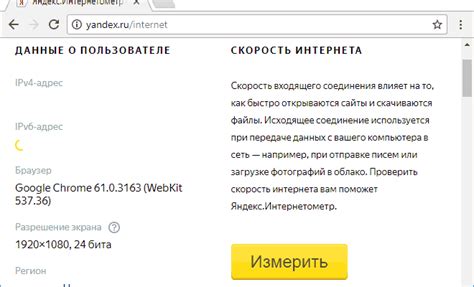
Прежде чем начать искать способы ускорить интернет на iPhone, важно оценить текущую скорость вашего Интернет-соединения. Это поможет вам определить, действительно ли есть проблемы со скоростью, или проблема может быть связана с другими факторами, такими как настройки устройства или интерференция сигнала.
Существует несколько способов проверить скорость вашего Интернет-соединения на iPhone:
- Используйте приложение для тестирования скорости. Множество бесплатных приложений доступны в App Store, позволяющих проверить скорость загрузки и выгрузки данных на вашем устройстве. Просто загрузите одно из них и следуйте инструкциям для запуска теста скорости.
- Перейдите на веб-сайт, предлагающий тестирование скорости. Множество веб-сайтов предоставляют онлайн-сервисы для проверки скорости Интернет-соединения. Просто откройте любой из подобных веб-сайтов в Safari на вашем iPhone и запустите тест скорости.
- Воспользуйтесь встроенным в iOS инструментом для проверки скорости. В настройках вашего iPhone есть функция "Сотовая связь", которая позволяет отслеживать использование мобильного интернета и проверять текущую скорость подключения. Просто перейдите в раздел "Сотовая связь" и выберите "Данные мобильной сети". Там вы сможете найти информацию о скорости вашего интернет-соединения.
После того, как вы проверили скорость вашего Интернет-соединения, вы сможете лучше понять, нужны ли вам дополнительные действия для его ускорения. Если скорость соединения низкая, вы можете приступить к применению различных методов и настроек для улучшения работы интернета на вашем iPhone.
Используйте Wi-Fi вместо мобильной сети

Если ваш iPhone подключен к мобильной сети, скорость интернета может быть ограничена. В таком случае, рекомендуется использовать Wi-Fi для доступа в интернет. Подключение к Wi-Fi обеспечивает более стабильное и быстрое соединение, особенно если у вас есть доступ к высокоскоростному Wi-Fi роутеру.
Чтобы включить Wi-Fi на iPhone, следуйте следующим шагам:
- Откройте "Настройки" на вашем iPhone.
- Найдите раздел "Wi-Fi" и нажмите на него.
- Включите переключатель Wi-Fi, чтобы активировать функцию.
- Выберите доступную Wi-Fi сеть из списка и введите пароль, если требуется.
После подключения к Wi-Fi вы сможете насладиться быстрым и стабильным интернетом на своем iPhone. Кроме того, использование Wi-Fi также может сэкономить ваш трафик мобильной связи, особенно если у вас ограниченный план данных.
Используя Wi-Fi вместо мобильной сети, вы сможете загружать и скачивать файлы быстрее, стримить видео без прерываний и наслаждаться другими онлайн-активностями без задержек. Поэтому не забывайте об использовании Wi-Fi, когда это возможно, чтобы получить наилучший опыт использования интернета на своем iPhone.
Очистите кеш и историю браузера
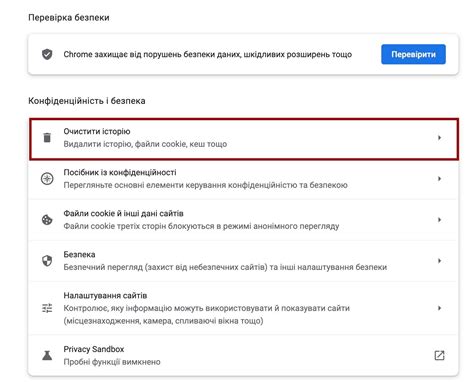
Однако, со временем кеш может начать накапливаться, занимая место на вашем iPhone и снижая производительность браузера. Поэтому регулярная очистка кеша – это один из способов ускорить интернет на вашем устройстве.
Чтобы очистить кеш и историю браузера на iPhone, выполните следующие шаги:
- Откройте настройки вашего iPhone.
- Прокрутите вниз и выберите раздел "Safari".
- На странице "Safari" прокрутите вниз и нажмите на кнопку "Очистить историю и данные веб-сайтов".
- В появившемся окне подтвердите свои действия, нажав на кнопку "Очистить историю и данные".
После выполнения этих шагов вся информация о посещенных веб-страницах, а также временные файлы будут удалены, что может помочь увеличить производительность вашего браузера. Внимание: эта операция также удалит сохраненные пароли и данные автозаполнения форм.
Очистка кеша и истории браузера – это простой, но эффективный способ повысить скорость работы вашего интернета на iPhone.
Обновите операционную систему

Компания Apple регулярно выпускает обновления iOS, которые содержат исправления ошибок, улучшения производительности и новые функции. Обновление операционной системы может значительно повысить скорость работы вашего устройства, включая интернет-соединение.
Для обновления операционной системы на iPhone, выполните следующие шаги:
| 1 | Откройте приложение "Настройки" на вашем iPhone. |
| 2 | Прокрутите вниз и нажмите на "Общие". |
| 3 | Нажмите на "Обновление ПО". |
| 4 | Если доступны обновления, нажмите на "Загрузить и установить". |
| 5 | Введите пароль вашего устройства, если требуется. |
| 6 | Следуйте инструкциям на экране, чтобы завершить установку обновления. |
После установки обновления iOS вам могут стать доступны новые функции, а скорость интернета на вашем iPhone может значительно увеличиться.